
Levantarse de la cama puede ser una batalla diaria constante, pero tener un buen reloj despertador a veces puede ser de gran ayuda. Puede que no te des cuenta, pero puedes configurar Pandora para que actúe como tu alarma, lo cual te mostraremos cómo hacerlo hoy.
Uno de los beneficios de usar la aplicación Pandora en su teléfono inteligente o tableta es que puede configurarla para que se encienda en un momento determinado para reproducir su estación favorita. Esta función de alarma es única porque es similar a despertarse con un radio reloj despertador en lugar de la alarma normal y aburrida de su teléfono.
Para configurar una alarma usando Pandora, primero encienda la aplicación y luego toque para abrir la "Configuración". En Android, la configuración se puede encontrar en la esquina superior derecha de la aplicación.
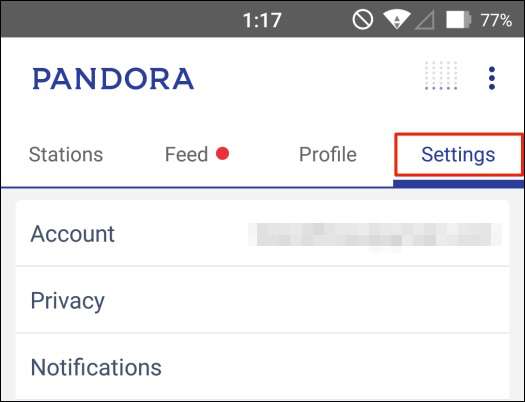
En la aplicación de iOS, se puede acceder a la configuración desde la esquina inferior derecha. Una vez que haya abierto el panel de configuración, puede tocar la función "Reloj despertador" en cualquier versión de la aplicación.
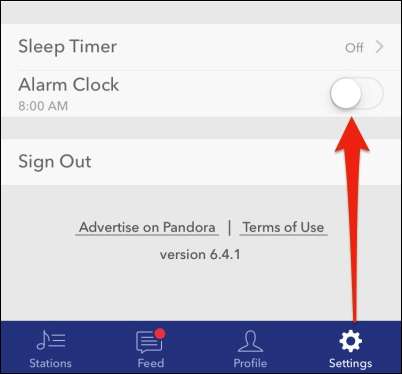
Aquí, en la versión de iOS, deberá configurar la hora, la estación y el volumen al que desea despertarse. Además, puede establecer el tiempo de repetición, que por defecto es de cinco minutos.
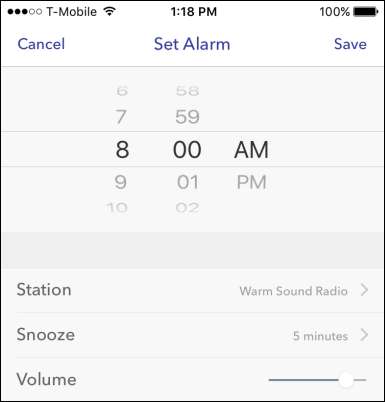
En la versión de la aplicación de Android, hay una función adicional, que le permitirá repetir la alarma los días que necesite usar.
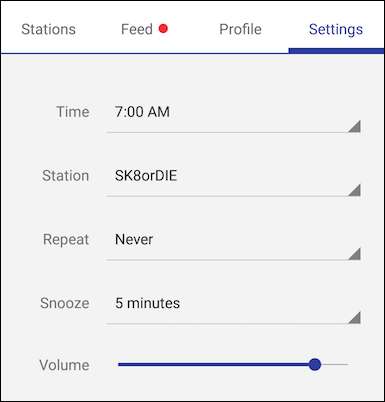
Por ejemplo, como se ve aquí en esta captura de pantalla, puede decidir qué día o días le despierta Pandora.

Una vez que haya configurado su alarma Pandora, debe encenderla. Una vez encendido, deberá conectar su dispositivo y Pandora deberá permanecer encendido para que funcione la alarma. Pandora aparecerá en su pantalla en modo de reloj de alarma, que se atenuará considerablemente para que no brille intensamente en su habitación oscura
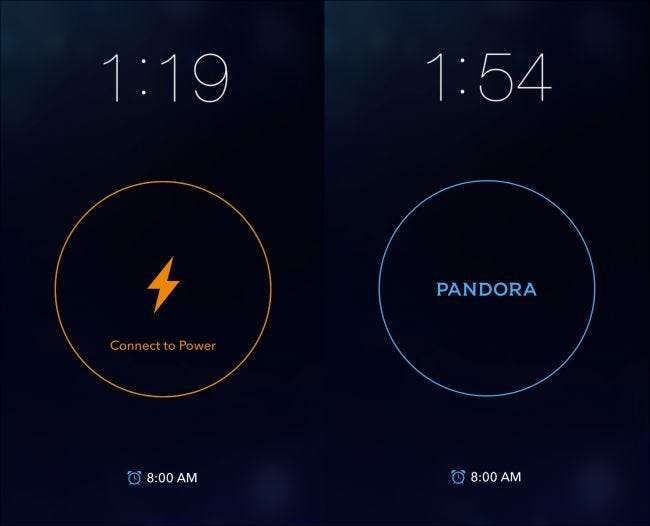
A partir de aquí, puede despertarse con cualquier estación o tipo de música que desee. Además, si realmente quiero asegurarme de que despiertes , puede enviar su dispositivo a altavoces más grandes en otra habitación a través de una conexión Bluetooth .
Tenga en cuenta que si desea apagar su reloj despertador Pandora, simplemente toque la pantalla y se le dará esa opción.
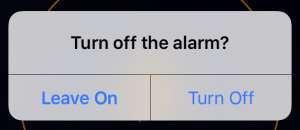
Por el contrario, si te gusta quedarte dormido con música, también puedes configurar el temporizador de apagado de Pandora para que se apague después de un tiempo determinado. Para hacer esto, vuelva a abrir la configuración en su aplicación y simplemente elija cuánto tiempo desea que se reproduzca su estación. Puedes dejar que Pandora juegue hasta una hora en incrementos de 15 minutos.
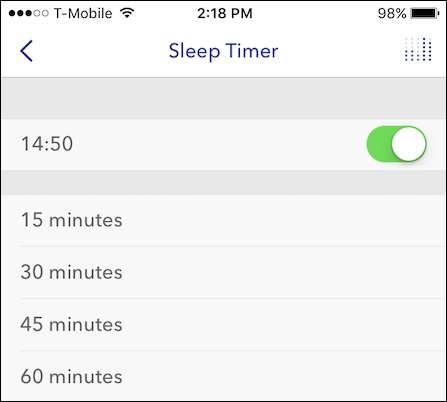
Una vez que expire la duración del temporizador, Pandora se apagará. Tenga en cuenta que puede usar el temporizador de apagado junto con la función de alarma, por lo que no solo puede despertarse con música, ¡sino también quedarse dormido!
Escuchemos de usted ahora, ¿tiene una forma favorita de despertarse por la mañana, como una aplicación de despertador preferida? Deje sus preguntas o comentarios en nuestro foro de discusión. Agradecemos sus comentarios.







